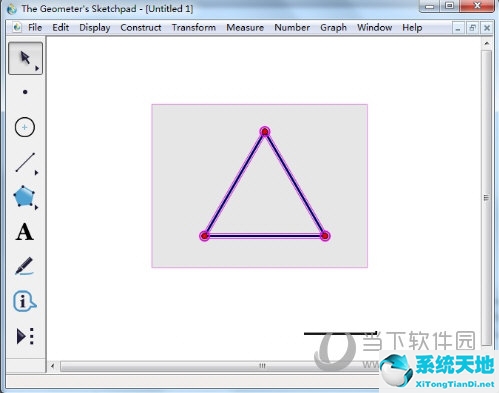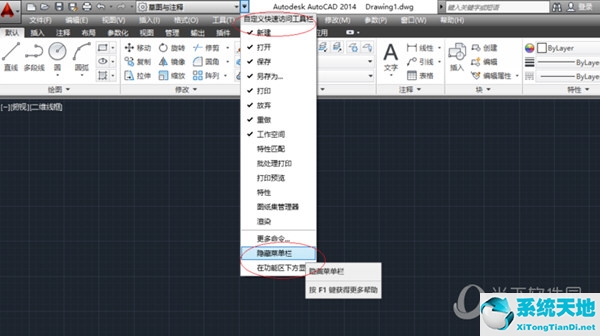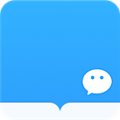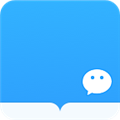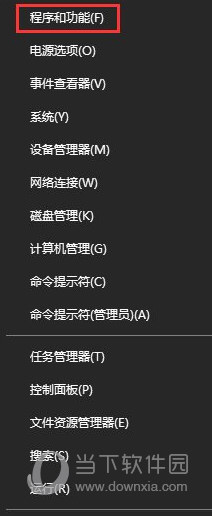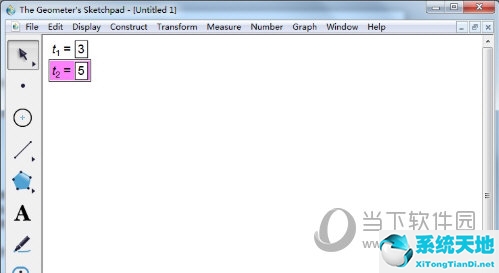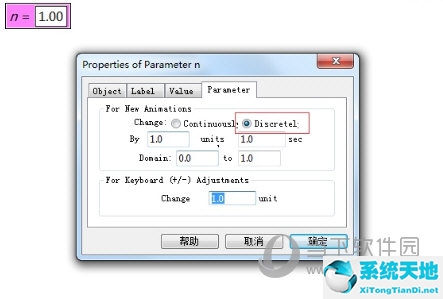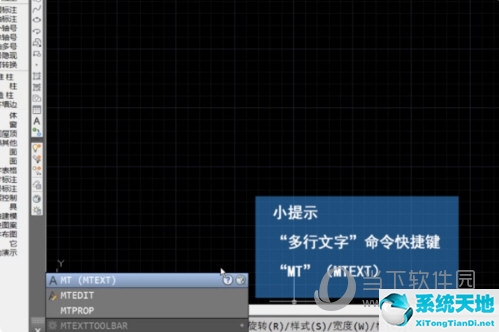在PPT2016中插入图片后,很多朋友都想把图片做成圆形,而不是默认的矩形,这样更美观,但不知道该怎么做。那么下面小编就教大家如何让插入的图片变成圆形。
 office2016专业版类别:微软栏目大小:641.17M 语言:简体中文
office2016专业版类别:微软栏目大小:641.17M 语言:简体中文
评分:6 下载地址【操作说明】 首先我们在PPT中插入一张图片。
然后点击上面的【图片工具格式】,选择【裁剪】-【裁剪为形状】,在基本形状中选择圆形。
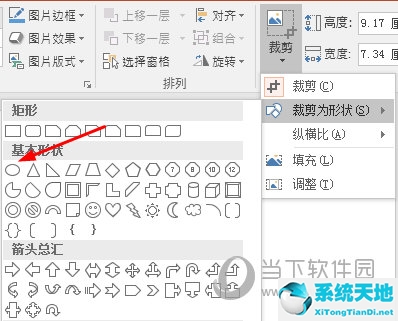
裁剪后,图片默认会被裁剪成圆形。我们再次右键点击图片,选择裁剪,然后就可以进行自定义裁剪了。您可以调整图片的裁剪框。

调整完成后,我们可以点击裁剪图标来完成,一个圆形的图片就足够了。

以上就是PPT2016中将图片变成圆形的方法。非常简单,不仅可以做出圆形,还可以做出其他奇特的形状。来吧,尝试自己切割它。